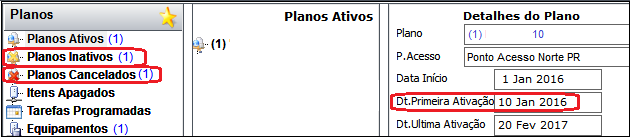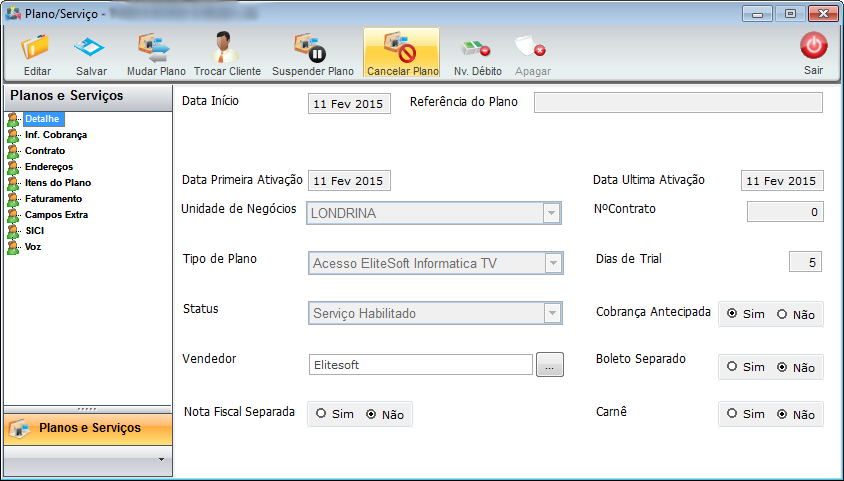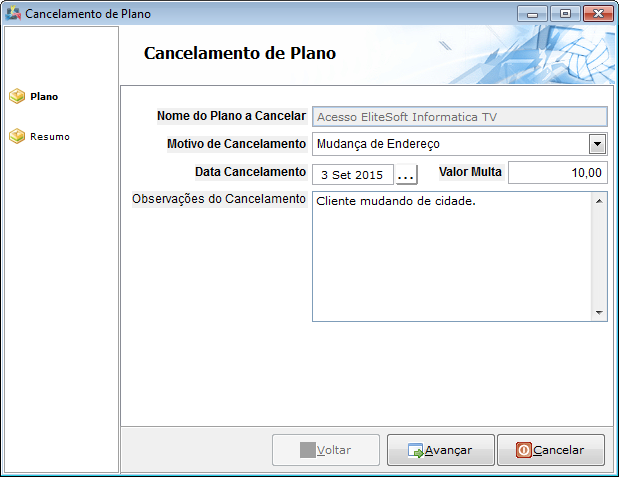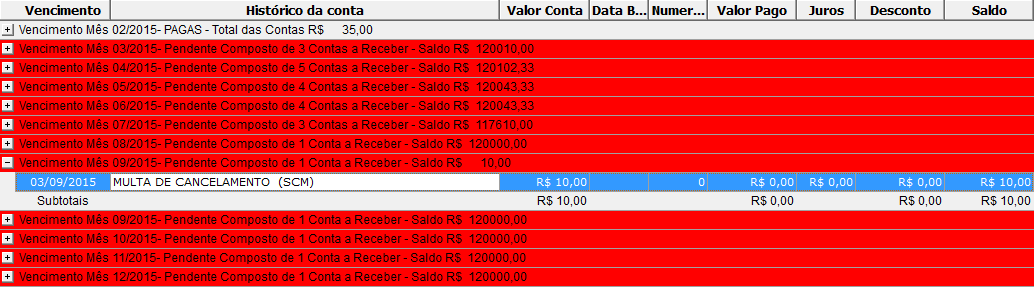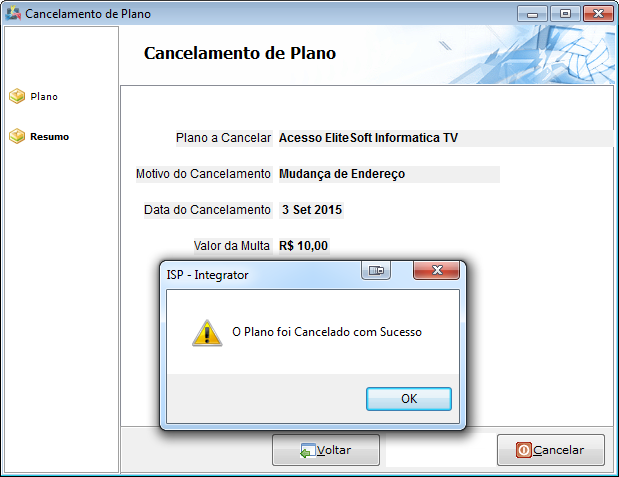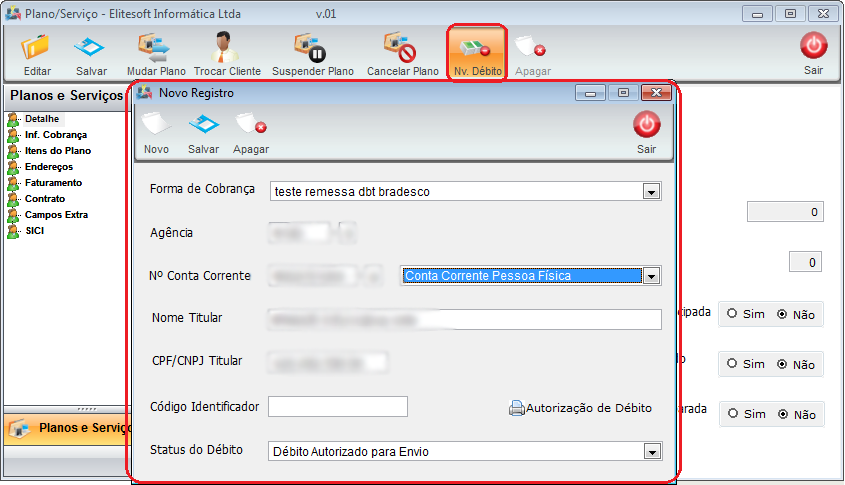Mudanças entre as edições de "Módulo Desktop - Cancelar Plano"
(alteração do texto) |
(alteração do texto) |
||
| Linha 20: | Linha 20: | ||
== Cancelar Plano == | == Cancelar Plano == | ||
<!--20/02/2017--> | <!--20/02/2017--> | ||
| + | |||
| + | |||
| + | {|align="center" | ||
| + | |bgcolor="#1a428a"|<span style="color:white">Permissão<br></span> | ||
| + | |- bgcolor="#E8E8E8" | ||
| + | | Desabilita Cancelar Carnês | ||
| + | |||
| + | |} | ||
| + | |||
| + | |||
| + | {|align="center" | ||
| + | |bgcolor="#1a428a"|<span style="color:white">Variável<br></span> | ||
| + | |- bgcolor="#E8E8E8" | ||
| + | | Cancelar os Carnês pelo Carnê da Forma de Pagamento | ||
| + | |||
| + | |} | ||
| Linha 34: | Linha 50: | ||
[[Arquivo:AbaPlanosEditarPLanoCancelarPlano.png|700px]] | [[Arquivo:AbaPlanosEditarPLanoCancelarPlano.png|700px]] | ||
| + | |||
| + | |||
| + | == Desabilita o Cancelamento de Carnês == | ||
| + | |||
| + | |||
Edição das 11h38min de 3 de maio de 2018
| |
|
A alteração de Mostrar a Data de Primeira Ativação foi disponibilizada para a versão do Changelog 5.02.00. |
Cancelar Plano
| Permissão |
| Desabilita Cancelar Carnês |
| Variável |
| Cancelar os Carnês pelo Carnê da Forma de Pagamento |
1) Será disponibilizada nos detalhes do plano a Data da Primeira Ativação mesmo quando o plano estiver Inativo ou Cancelado.
Caminho a Seguir: ISP - INTEGRATOR / CLIENTES / PLANOS ATIVOS / DATA DA PRIMEIRA ATIVAÇÃO
1.1) Na tela de Cancelar Plano informe o motivo.
- Para este procedimento: Cancelar Plano.
Desabilita o Cancelamento de Carnês
| |
|
A alteração de Cancelamento de Plano em Tela foi disponibilizada para a versão do Changelog 5.01.14. |
- Preenchimento de informações referente ao cancelamento.
- Nome do Plano a Cancelar: o sistema movimenta o plano que será cancelado;
- Motivo de Cancelamento: informe o motivo;
- Data Cancelamento: data do dia;
- Valor Multa: para aplicar multa, preencher o valor.
- Para este procedimento: Editar Valor do Protocolo de Cancelamento.
- Vai gerar um contas a receber no valor da multa.
- Observações do Cancelamento: para incluir a observação preencher o campo e "Avançar".
- "Finalizar" para o cancelamento completar.
1.2) Para adicionar selecionar "Novo Débito" e exibirá "Dados dos Débitos do Cliente - Novo Registro".
| |
|
Esta é uma base de testes fictícia, meramente ilustrativa. |